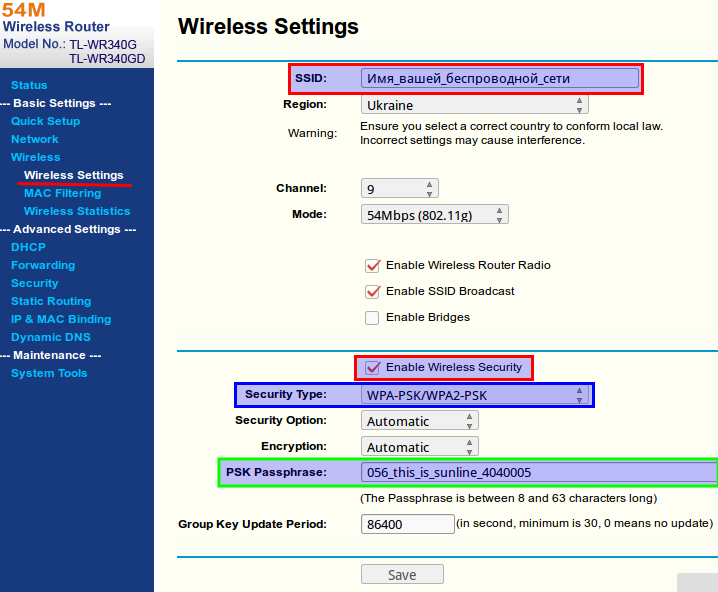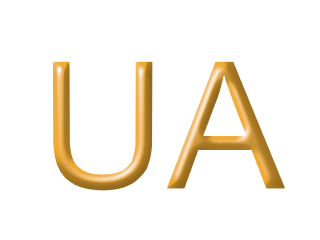Абонентам // Інтернет // Налаштування маршрутизаторів // Налаштування TP-LINK TL-WR340G
| Стандартні налаштування | |
| Web-інтерфейс маршрутизатора | http://192.168.1.1 |
| Початкові мережеві налаштування для ПК | |
| IP-адреса | 192.168.1.2 |
| Маска підмережі | 255.255.255.0 |
| Дані для входу на маршрутизатор | |
| Ім'я користувача | admin |
| Пароль | admin |
Швидке налаштування
- Налаштуйте Ваш комп'ютер, використовуючи стандартні мережеві налаштування, що вказані вище.
- Зайдіть на web-інтерфейс маршрутизатора за адресою http://192.168.1.1
- Зайдіть в пункт Basic Settings - Quick Setup, виконуйте вказівки майстра налаштування мережі, поки не дійдете до пункту Basic Settings - Quick Setup - Choose WAN Connection Type, впевніться в тому, що вибрано пункт Basic Settings - PPPoE
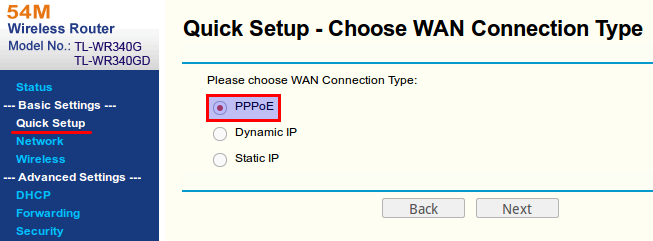
- Перейдіть до етапу Basic Settings - Quick Setup - PPPoE, впевніться в тому, що в поля внесені відповідні дані (вони вказані у Вашому договорі):
- User Name - ваше ім'я користувача
- Password - ваш пароль
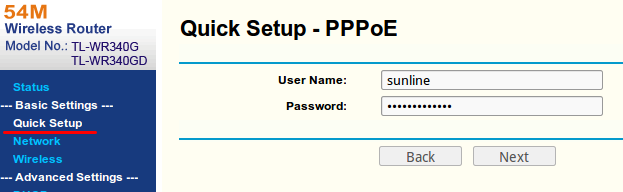
- Дійдіть до пункту Basic Settings - Quick Setup - Wireless, якщо у Вас є бездротові пристрої, які Ви хочете додати в свою мережу, обов"язвоко увімкніть пункти:
| Basic Settings - Quick Setup - Wireless | |
| Wireless Radio | Enable |
| Mode | 54Mbps (802.11g) |
| SSID | назва вашої бездротової мережі |
| Region | Ukraine |
| Channel | задайте будь-яке значення; якщо поруч працюють декілька маршрутизаторів, задайте їм різні значення |
| Mode | 54Mbps (802.11g) |
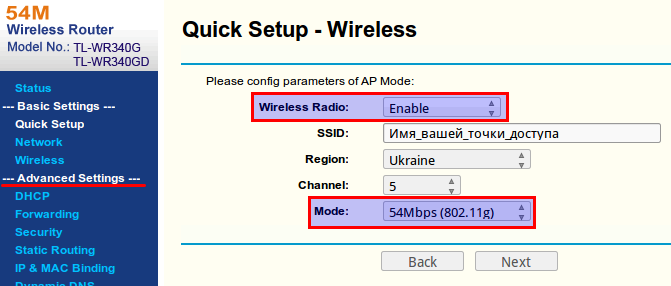
Налаштування PPPoE-з'єднання
- Якщо ви хочете змінити ім'я користувача, пароль або інші налаштування з'єднання, зайдіть в розділ Basic Settings - Network - WAN:
| Basic Settings - Network - WAN | |
| WAN Connection Type | PPPoE |
| User Name | ваше ім'я користувача |
| Password | ваш пароль |
| WAN Connection Mode | Connect Automatically |
Налаштування домашньої локальної мережі
- Налаштуйте мережеві параметри вашого маршрутизатора, для цього зайдіть в розділ Basic Settings - Network - LAN:
| Basic Settings - Network - LAN | |
| MAC-address | xx-xx-xx-xx-xx - вибирається автоматично |
| IP Address | 192.168.1.1 |
| Subnet Mask | 255.255.255.0 |
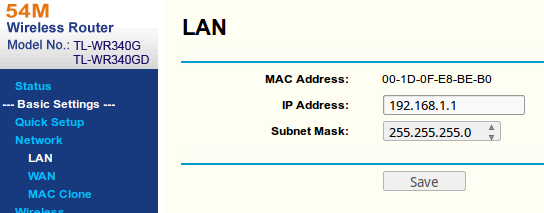
- Будь-ласка, перед тим як вказувати запропоновані налаштування локальної мережі, впевніться у тому, що в цій мережі немає інших пристроїв з такими ж налаштуваннями.
- Додайте інші пристрої у вашу локальну мережу, встановивши на них наступні налаштування:
| Basic Settings - Налаштування для інших пристроїв у Вашій локальній мережі | |
| IP адреса (IP Address) | 192.168.1.2, додавайте +1 для кожного наступного пристрою |
| Маска підмережі (Subnet Mask) | 255.255.255.0 |
| Основний шлюз (Default gateway) | 192.168.1.1 |
| Налаштування DNS | |
| Основний DNS-сервер (Primary DNS) | 10.100.100.1 |
| Додатковий DNS-сервер (Secondary DNS) | 10.100.100.5 |
- Якщо ви хочете, щоб всі ваші пристрої налаштовувались автоматично, використовуйте наступні налаштування у розділі Advanced Settings - DHCP - DHCP Settings:
| Advanced Settings - DHCP - DHCP Settings | |
| DHCP Server | Enable |
| Start IP Address | 192.168.1.100 |
| End IP Address | 192.168.1.199 |
| Address Lease Time | 120 |
| Default Gateway | 192.168.1.1 |
| Default Domain | (залиште пустим) |
| Primary DNS | 10.100.100.1 |
| Secondary DNS | 10.100.100.5 |
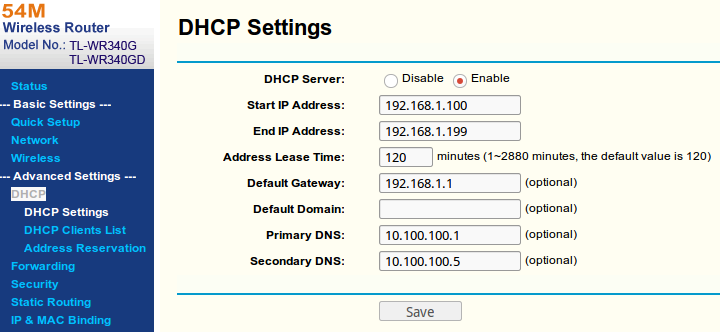
- Якщо Ви хочете підключити бездротовий пристрій до Вашого маршрутизатора, змінити назву бездротової мережі або ключі доступу до неї, зробіть це в розділі Wireless - Wireless Settings:
| Wireless - Wireless Settings | |
| SSID | назва Вашої бездротової мережі |
| Region | Ukraine |
| Channel | задайте будь-яке значення; якщо поряд працюють декілька маршрутизаторів, задайте їм різні значення |
| Enable Wireless Router Radio | ☑ |
| Enable SSID Broadcast | ☑ |
| Enable Bridges | □ |
| Enable Wireless Security | ☑ |
| Security Type | WPA-PSK/WPA2-PSK |
| Security Option | Automatic |
| Encryption | Automatic |
| PSK Passphrase | ключ доступу до вашої бездротової мережі |
| Group Key Update Period | 30 |